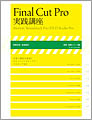2011年02月17日
キャプチャされた映像はMacの中に格納され、シーケンス再生の際はその必要部分をリアルタイムに呼び出し、順番に再生するのがノンリニア編集の仕組み。だが、フィルタやトランジションなど元の素材にエフェクトを適用した映像は、設定をもとに演算して画像を作成する。それが「レンダリング」である。Final Cut Proのリアルタイム再生を理解し、極力待ち時間のないリアルタイム編集を行なおう。
エフェクトの種類によって「レンダリング」が必要になる
例えば「ディゾルブ」だと設定後、そのまま結果をプレビュー再生できるが、「波紋ディゾルブ」だと「未レンダリング」と表示されて映像がでない。これは同じディゾルブであっても、必要なCPUパワーに差があるからだ。なお、リアルタイム再生能力は使っているMacのCPU、メモリー、ストレージ速度、さらに編集中のフォーマットに依存するため一律ではない。
エフェクトを設定してもすぐに結果を確認できる場合
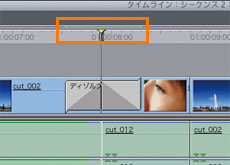
「ディゾルブ」の場合:トランジションアイコンの上が暗い緑になり、そのまま再生可能。

レンダリングしないと結果を確認できない場合

「波紋ディゾルブ」の場合:トランジションアイコンの上が赤になり、再生すると「未レンダリング」と表示される。

映像を確認するためにレンダリングする方法
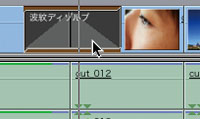
①レンダリングしたいトランジションアイコンを選択
②「シーケンス」メニュー>「選択部分をレンダリング」>「両方」(command + R でもOK)
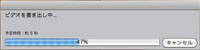
③レンダリング。必要時間はレンダリング内容、マシンパワーによる。

レンダリングされるとトランジションアイコンの上は、赤から青灰色に変わり、通常再生が可能になる。

「RT設定」を変更してレンダリングなしでプレビューを得る
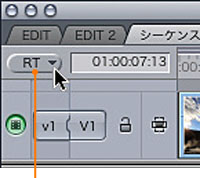
「RT」ボタンをクリックしてメニューを表示
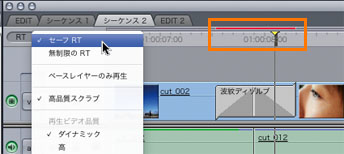

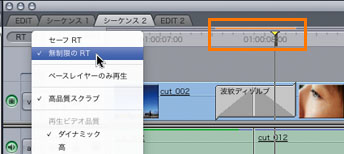

レンダリングステータスバーで再生品質をチェックできる
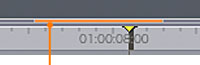
オレンジ:「無制限のRT」モードでのリアルタイム再生可能。コマ落ち、解像度低下の可能性あり。


リアルタイム再生可能なエフェクトの見分け方
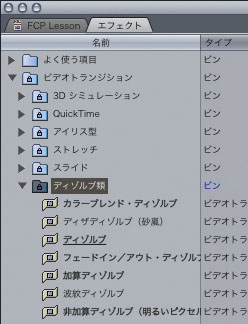 レンダリングなしにリアルタイム再生が可能なエフェクトは、エフェクト名が太字で表示される(マシンによって太字の数は異なる)。「無制限のRT」ではすべてのエフェクトが太字表示になる。
レンダリングなしにリアルタイム再生が可能なエフェクトは、エフェクト名が太字で表示される(マシンによって太字の数は異なる)。「無制限のRT」ではすべてのエフェクトが太字表示になる。
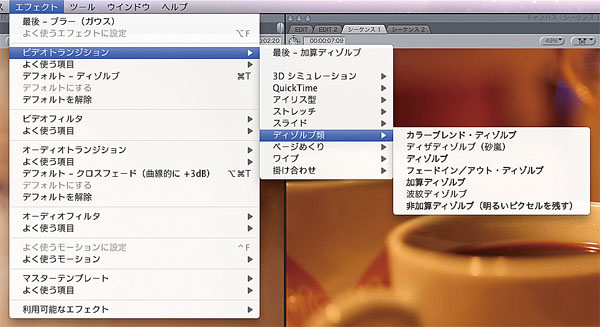
※この記事は「Final Cut Pro 実践講座」から抜粋しています。
玄光社MOOKFinal Cut Pro 実践講座
Final Cut Proを快適に使いこなすために、必要な機能だけを厳選し、分かりやすく解説。基本から応用、実践まで、ステップ バイ ステップでマスターできる。
定価2,499円(税込)
斎賀和彦 Kazuhiko Saika
CM企画/演出時代にノンリニア編集勃興期を迎える。現在は駿河台大学メディア情報学部、デジタルハリウッド大学院等で理論と実践の両面から映像を教えながら、写真、映像作品を制作。
ブログ http://mono-logue.air-nifty.com/
ツイッターアカウント http://twitter.com/SAIKA